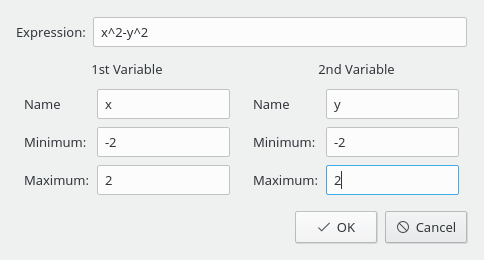Es gibt mehrere Assistentendialoge in Cantor, um einige grundlegende Operationen durchzuführen.
Diese Dialoge finden Sie in den Menüeinträgen. Für jedes Modul gibt es spezielle Assistentendialoge.
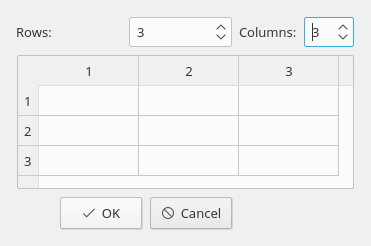
Dieser Dialog kann zur Eingabe von Matrizen benutzt werden. Die Dimension der Matrizen und die Elemente können hier definiert werden.
Mit der Tabtaste können Sie schnell zwischen den Zellen bei der Eingabe navigieren.
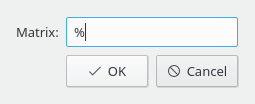
In diesem Dialog können Sie den Namen einer Matrix eingeben, um ihre Eigenvektoren und Eigenwerte zu berechnen und die Matrix zu invertieren. Der Vorgabewert % kann als Referenz zum vorherigen Ergebnis einer Berechnung oder einer Eingabe verwendet werden.
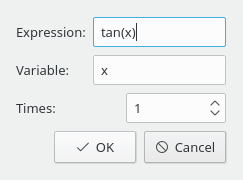
In diesem Dialog können Sie den Ausdruck einer Funktion zum Differenzieren, die Namen der Variablen und die Art der Ableitung eingeben
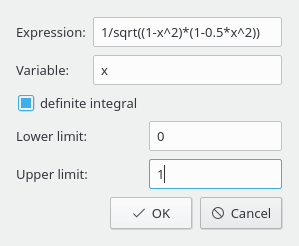
In diesem Dialog können Sie den Ausdruck einer Funktion zum Integrieren, die Namen der Variablen und die Grenzwerte für diese Variablen als bestimmtes Integral eingeben.
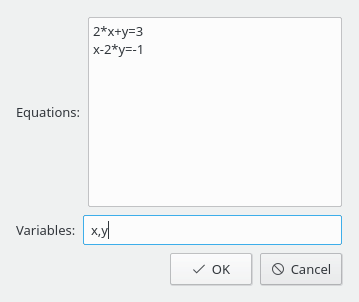
In diesem Dialog geben Sie Gleichungen zum Lösen ein, jeden Ausdruck in einer eigenen Zeile, und die zu bestimmenden Variablen, durch Kommata getrennt.
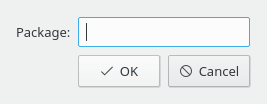
In diesem Dialog können Sie den Namen der Pakete zum Importieren eingeben, z. B. numpy für Python.
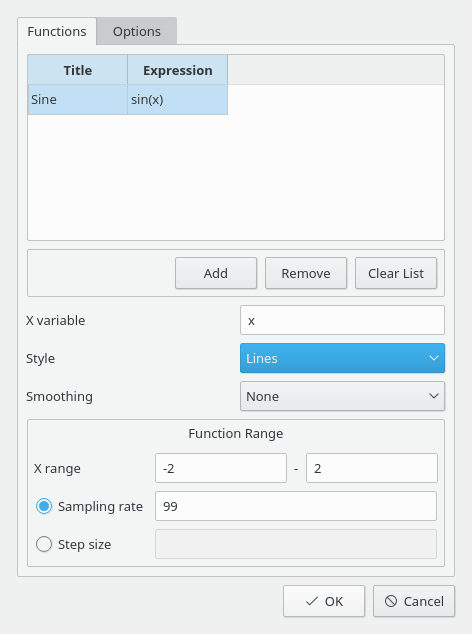
Die Einstellungen in diesem Dialog sind auf zwei Karteikarten aufgeteilt. Auf der Karteikarte Funktionen können Sie Funktionen eingeben, die grafisch dargestellt werden sollen.
Um eine neue Funktion einzugeben, klicken Sie auf . Doppelklicken Sie auf die Zelle Titel und geben dann den Titel ein. Doppelklicken Sie auf die Zelle Ausdruck und tragen den Ausdruck der Funktion ein.
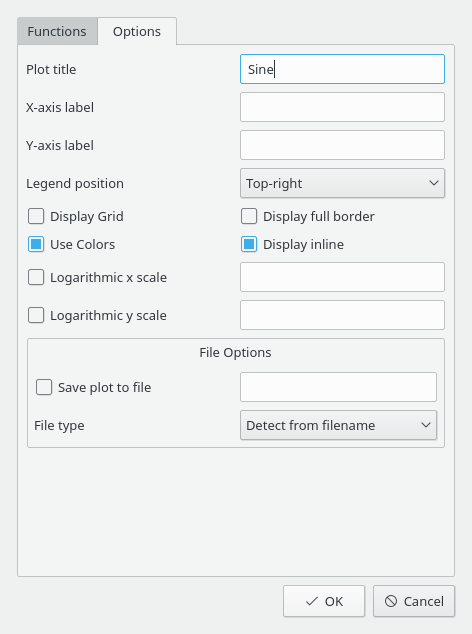
Auf der Karteikarte Einstellungen definieren Sie das Erscheinungsbild von Grafik und die Legende.
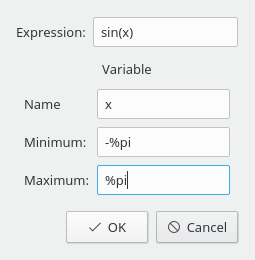
In diesem Dialog können Sie den Ausdruck einer Funktion, die Variablen und die Grenzwerte für diese Variable eingeben.